电脑截屏的快捷键操作指南:轻松掌握多种截图方法
- 问答
- 2025-11-08 08:49:07
- 197
说到给电脑屏幕截图,很多人可能第一个想到的就是用手机拍屏幕,但那样不仅图片不清晰,还可能反光,电脑系统本身就自带了很多强大又方便的截图功能,只需要记住几个简单的快捷键,就能轻松搞定各种截图需求,这篇指南就为你详细介绍一下Windows和Mac电脑上最实用的几种截图方法,让你成为截图高手。
Windows系统截图大全
Windows系统的截图功能非常丰富,从全屏到任意区域,再到自动保存,总有一种适合你。
-
最基础的一键全屏截图:PrtScn键 这是最古老但也最广为人知的方法,在你的键盘右上角附近,找到一个写着 PrtScn、PrtSc 或类似字样的按键,按下它,它会瞬间把你当前整个屏幕的画面“复制”到剪贴板里,你需要打开任何一个能粘贴图片的程序,比如电脑自带的“画图”工具、Word文档或者微信的聊天窗口,按下 Ctrl + V 粘贴,图片就出来了,这个方法适合需要截取整个屏幕内容并进行后续编辑的情况,根据微软官方支持文档的描述,此按键是Windows系统最基础的屏幕捕捉方式。
-
直接保存截图文件:Windows + PrtScn键 如果你觉得上面的方法还要手动粘贴太麻烦,可以试试这个组合键,同时按下 Windows徽标键(就是那个像窗户的键)和 PrtScn 键,屏幕会短暂地暗一下,这表示截图成功了,最关键的是,这张截图已经自动保存为图片文件了!你可以打开“此电脑”,进入“图片”文件夹,里面有一个叫“屏幕截图”的文件夹,所有用这种方式截的图都会按顺序保存在那里,这个方法非常适合需要连续截取多张全屏画面并留存的情况。
-
最常用的自由截图:Windows + Shift + S键 这是Windows 10和11系统里最好用的截图工具,同时按下 Windows + Shift + S,整个屏幕会变暗,屏幕顶部会出现一个工具栏,在这里你可以选择:
- 矩形截图:用鼠标拖拽出一个矩形区域。
- 窗口截图:点击任何一个窗口,会自动截取该窗口的完整画面。
- 任意形状截图:用鼠标像画笔一样,自由绘制出你想截取的不规则区域。
- 全屏截图:截取整个屏幕。 截图完成后,图片会复制到剪贴板,屏幕右下角还会弹出通知,点击通知,可以进入一个简单的编辑界面,对截图进行涂抹、标注、裁剪,然后保存或复制,这个功能被微软称为“截图工具”,极大地提升了截图的灵活性。
-
快速截取当前窗口:Alt + PrtScn键 如果你只想截取当前正在使用的最前端的那个窗口(比如一个浏览器窗口或一个软件界面),而不包括任务栏和其他乱七八糟的背景,可以按下 Alt + PrtScn 键,和按PrtScn键一样,截图会保存在剪贴板里,需要你再去其他软件里粘贴,这个方法能让你快速得到一张干净、整洁的窗口截图。
Mac系统截图技巧
Mac系统的截图功能同样强大且设计优雅,所有操作都可以通过组合键调用。
-
调用强大的截图工具栏:Shift + Command + 5 这是macOS中功能最全面的截图方式,同时按下 Shift + Command + 5,屏幕底部会弹出一个小巧的工具栏,这个工具栏提供了三种截图方式和两种录屏方式,根据苹果官方支持页面介绍,截图选项包括:
- 捕获整个屏幕:截取整个显示器,光标会变成一个相机图标,点击任意屏幕即可。
- 捕获所选窗口:光标变成相机图标后,移动到你想要截取的窗口上,窗口会高亮显示,点击即可截取,效果非常漂亮。
- 捕获所选部分:选择后,你可以用鼠标自由拖拽出想要截取的区域,大小随意调整。 选好模式后,点击“捕获”按钮即可,截图后,图片的缩略图会固定在屏幕右下角一段时间,你可以点击它进行快速标记(画箭头、写字等),也可以等它自动保存到桌面。
-
快速区域截图:Shift + Command + 4 如果你不需要完整的工具栏,只想快速截取一部分屏幕,就用这个组合键,按下 Shift + Command + 4 后,鼠标光标会变成一个带坐标的十字准星,这时,按住鼠标左键不放,拖动鼠标框选出你想截取的区域,然后松开左键,就会听到“咔嚓”一声,截图已经以图片文件的形式保存在桌面了,这是Mac用户非常高频使用的一个快捷键。
-
快速窗口截图:Shift + Command + 4 + 空格键 这是上一个技巧的升级版,先按下 Shift + Command + 4,光标变成十字准星,这时再按一下空格键,光标会变成一个相机的图标,把你这个“相机”光标移动到任何一个窗口上,窗口会呈现蓝色半透明高亮,点击鼠标左键,就能单独截下这个窗口的图片,并且会自动带上阴影效果,非常美观。
-
快速全屏截图:Shift + Command + 3 这个最简单,按下 Shift + Command + 3,系统会立刻截取整个屏幕的内容,并直接将图片文件保存到桌面,适合需要快速保留整个屏幕信息的时候使用。
一个通用的高级工具:浏览器插件截图
除了系统自带的功能,还有一个非常方便的工具值得一提,那就是浏览器插件,Awesome Screenshot”或类似的扩展,根据这些插件在Chrome网上应用店等平台的官方描述,它们可以让你截取整个网页(即使网页很长,需要滚动才能看完),并且提供丰富的标注、马赛克、画图等编辑功能,这对于需要截取长篇文章或整个网页内容的人来说,是必不可少的利器。
就是电脑截屏的主要快捷键操作指南,建议你先从自己最常用的一个功能开始练习,比如Windows用户试试 Windows + Shift + S,Mac用户试试 Shift + Command + 4,熟练之后,你就能根据不同的场景,快速选择最合适的截图方法,再也不用掏手机了。
本文由乐正鲸于2025-11-08发表在笙亿网络策划,如有疑问,请联系我们。
本文链接:http://jiangsu.xlisi.cn/wenda/74454.html









